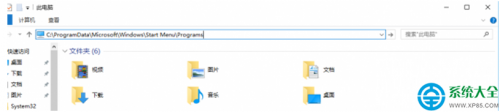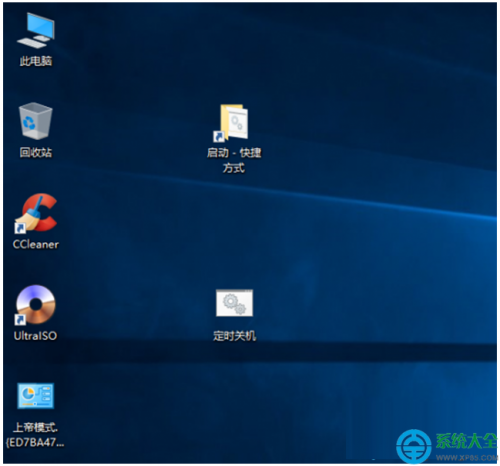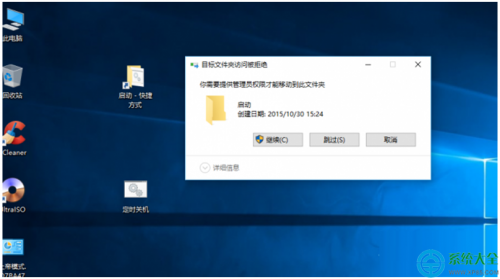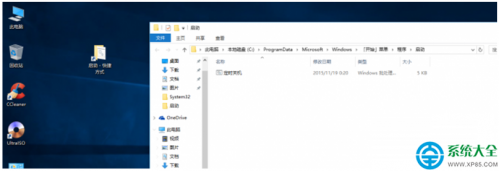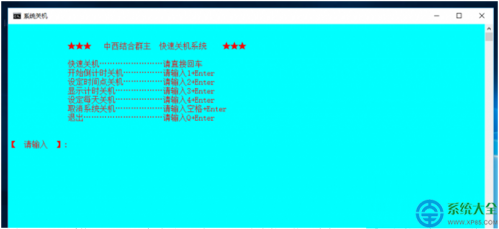快捷方式法
1、打开我的电脑, 在地址栏输入:“C:\ProgramData\Microsoft\Windows\Start Menu\Programs\StartUp ”,如下图所示:
2、然后,点击回车键,定位到了Programs文件夹,也就是程序文件夹。看到了吧,是不是有里面有一个“启动”文件夹,如下图所示:
3、选中启动文件夹,右键-》发送到桌面快键方式,在桌面不就生成了一个:启动-快捷方式的图标,如下图所示:
4、把你需要的批处理文件,移动到:启动-快捷方式,的图标上,如下图所示:
5、点击继续。完成后,桌面上的批处理文件不见了,你打开:启动-快捷方式,启动文件夹不就有了一个批处理文件在里面,如下图所示:
6、为了桌面美观,可以删除:启动-快捷方式的图标。或让菜鸟不知道你干了什么,批处理改为隐藏模式运行!
7、重新启动电脑,哈哈,效果马上出来了。
附上我制作的:定时关机批处理。效果如图:
上述就是Win10系统下设置现开机自动运行批处理和脚本的具体方法。有需要的用户可以按照上述步骤试着操作下
VB脚本法
让Windows开机自启动,可以通过一个脚本来实现,如果直接开机启动该脚本会弹出一个黑框,我们希望能后台执行它,喜欢的朋友可以参考下
例如我们要开机自启动一个脚本:C:\abc\script.bat。
@echo offstart /d "E:\Program Files (x86)\Tencent\QQ\Bin\" QQ.exeexit
如果直接开机启动该脚本会弹出一个黑框,我们希望能后台执行它。
此时我们需要建一个.vbs脚本来后台执行该脚本,脚本内容为:
set ws = createobject("wscript.shell")ws.Run "C:\abc\script.bat /start",vbhide
然后将该文件保存为script.vbs, 放到: C:\ProgramData\Microsoft\Windows\StartMenu\Programs\StartUp 内即可。